如何修复 Hulu 令牌错误 5
在线流媒体频道Hulu(Hulu)由沃尔特迪斯尼(Walt Disney)与康卡斯特(Comcast)于 2007 年联合推出。但是,它最近才开始流行起来。您可以在 Microsoft Store 的Hulu 桌面应用程序或(Hulu desktop app)Google Play 商店的(Google Play Store)Hulu 移动应用程序(Hulu mobile app)上观看您喜爱的节目和电影。我们心爱的一些用户抱怨在Windows PC(Windows PCs)和Android手机上都出现Hulu Token Error 5 。因此(Hence),我们为您带来修复Hulu 错误代码 5(Hulu Error Code 5)的解决方案列表。
Hulu 错误代码 5(Hulu Error Code 5)与以下任一消息一起出现:
- 我们现在无法加载此内容。(We’re having trouble loading this right now.)
- 请检查您的互联网连接,然后重试。错误代码:-5:格式错误的数据。(Please check your internet connection and try again. Error Code: -5: malformed data.)
- 如果此问题仍然存在,请尝试重新启动您的设备。(If this problem persists, try restarting your device.)

如何在 PC 和移动设备上修复 Hulu 令牌错误 5(How to Fix Hulu Token Error 5 on PC and Mobile)
下面列出了当您尝试在 Hulu 上流式传输内容时看到 Hulu API.token 错误5(Hulu)的(Hulu)常见(API.token)原因:
- 您的设备(即手机或计算机)与 Hulu 不兼容(incompatible with Hulu)。
- Hulu安装不当(Improper installation)可能会导致此错误。
- 路由器或调制解调器发出微弱的互联网信号(weak internet signal)。
- 硬件相关问题(Hardware-related issues)
幸运的是,您所面临的问题可以很容易地解决,如本节所述。
方法一:重启设备(Method 1: Reboot your Device)
根据Hulu Token Error 5提示:如果此问题仍然存在,请尝试重新启动您的设备(If this problem persists, try restarting your device),我们将完全按照建议进行操作。
对于 Windows PC:(For Windows PC: )按Windows 键(Windows key)。如图所示,单击Power icon > Restart。

对于 Android 手机:(For Android phones: )长按电源按钮(Power button),直到出现电源选项。然后,点击重新启动(Restart)。

方法 2:刷新您的 Internet 连接(Method 2: Refresh your Internet Connection )
出现Hulu 错误代码 5(Hulu Error Code 5)的最常见原因是互联网连接问题。请按照以下步骤刷新您的互联网连接:
1.按电源按钮 关闭路由器。(Turn off)
2.从墙上的插座上拔下你的路由器。(Unplug)等待(Wait)60 秒(60 seconds.)。
3.重启(Restart)路由器,检查路由器上所有指示灯(indicator lights)是否正常。
4. 如果错误仍然存在,找到并按下路由器上的RESET按钮。(RESET )

5. 运行在线速度测试(Online Speed Test)。如果速度不是最佳,请联系您的服务提供商。
另请阅读:(Also Read:) 什么是 VPN?它是如何工作的?(What is VPN? How does it work?)
方法 3:禁用 VPN(Method 3: Disable VPN)
如果您使用VPN,它可能会干扰网络连接并导致Hulu 错误代码 5(Hulu Error Code 5)。请按照以下步骤在您的 PC 上禁用VPN 。
1. 转到任务栏(Taskbar)的右下角,然后单击向上箭头(upward arrow)。
2. 右键单击您使用的软件的VPN 图标(icon)。
3. 最后,点击退出(Exit)或类似选项,如下图所示。

方法四:更新 Hulu(Method 4: Update Hulu)
如果Hulu(Hulu)应用程序尚未更新到最新版本,则更有可能遇到Hulu错误代码。我们已经解释了Windows系统以及Android OS的更新过程。
在 Windows 操作系统上(On Windows OS)
1. 键入Microsoft Store并从搜索结果中启动它,如图所示。
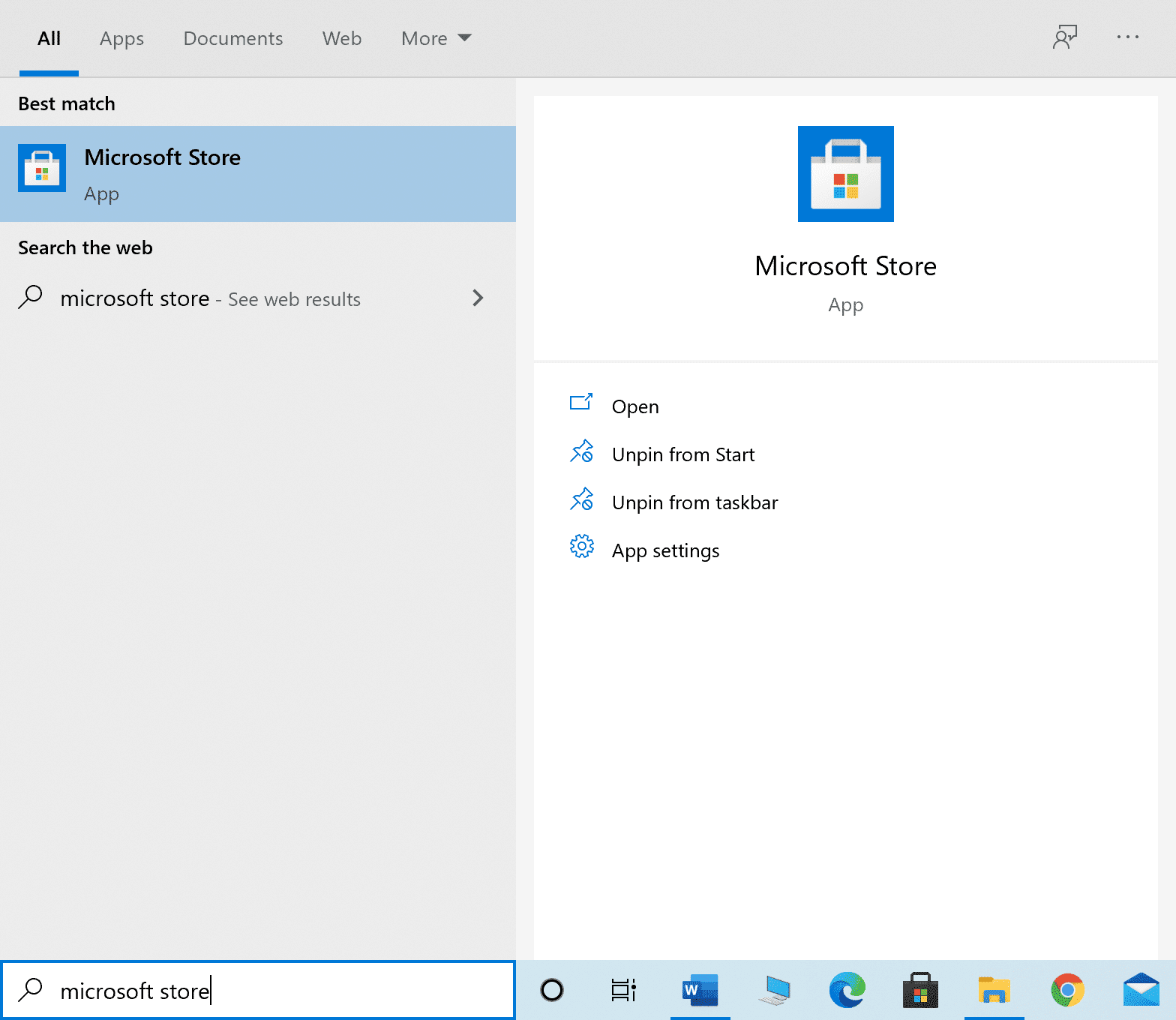
2. 单击三点图标(three-dotted icon)打开菜单。现在,单击突出显示的下载和更新(Downloads and Updates )。

3.接下来,单击获取更新(Get updates)按钮,然后单击Hulu 下载图标(download icon)。

在安卓操作系统上(On Android OS)
1. 找到并点击Play Store图标以启动它。

2. 接下来,点击右上角的 Google个人资料图片( profile pic)。
3. 然后,点击Manage apps & device > See Details。
4. 点击Hulu,然后点击下一个屏幕上的更新图标。(Update)

更新完成后,启动Hulu并开始流式传输。如果Hulu 令牌错误 5(Hulu Token Error 5)仍未纠正,请尝试下一个修复。
另请阅读:(Also Read:) 11 个免费在线观看电视节目的最佳网站(11 Best Sites To Watch TV Shows Online For Free)
方法5:清除缓存文件(Method 5: Clear Cache Files)
如果您的设备上的Hulu应用程序缓存文件损坏,可能会导致Hulu令牌错误 5。以下是清除Hulu缓存并修复Hulu 令牌错误 5(Hulu Token Error 5)的方法。
在 Windows 操作系统上(On Windows OS)
如果您使用网络浏览器观看Hulu内容,您可以清除浏览器缓存以修复因缓存数据损坏而导致的错误。以下是清除谷歌浏览器(Google Chrome)缓存的方法:
1.在URL 栏中输入(URL bar) chrome://settings ,然后按键盘上的Enter 。

2. 单击隐私和安全(Privacy & Security)选项下的清除浏览数据,突出显示。(Clear Browsing data )

3.如图所示,从下拉菜单中将时间范围(Time range )设置为所有时间。(All time )

4. 选中Cookie 和其他站点数据(Cookies and other site data )以及缓存的图像和文件(Cached images and files.)旁边的复选框。
5. 最后,单击清除数据(Clear Data )以删除缓存数据和 cookie。
在安卓操作系统上(On Android OS)
注意:(Note:)由于智能手机没有相同的设置(Settings)选项,并且它们因制造商而异,因此在更改任何设置之前,请确保设置正确。以下是一般说明。
1. 转到您的手机设置(Settings)。
2. 点击应用程序和权限(Applications and Permissions),如图所示。
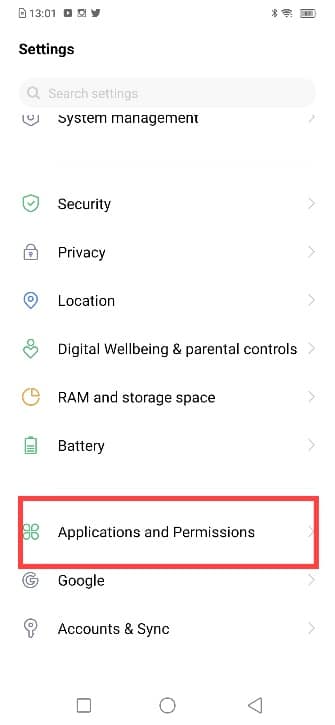
3. 向下滚动并从应用列表中选择Hulu。
4. 接下来,点击内部存储(Internal Storage),如下图所示。

5. 最后,点击清除缓存(Clear cache),如图所示。

方法6:重新安装Hulu(Method 6: Reinstall Hulu)
如果目前尚未修复Hulu令牌错误 5,您最后的手段是重新安装应用程序,因为这将修复(Hulu)Hulu应用程序的所有错误、错误和故障,包括Hulu 令牌错误 5(Hulu Token Error 5)。
在 Windows 操作系统上(On Windows OS)
1. 键入添加或删除程序(Add or remove programs)并从搜索结果中启动它,如图所示。

2.在搜索此列表(Search this list )文本字段中输入Hulu 。

3. 点击Hulu并选择卸载。(Uninstall.)
注意:(Note:)下图是使用Steam应用程序给出的示例。

4. Hulu卸载完成后,打开微软商店(Microsoft Store)重新安装Hulu。(reinstall Hulu.)(reinstall Hulu.)
在安卓操作系统上(On Android OS)
1.长按Hulu应用,然后选择卸载(Uninstall)。

2.卸载Hulu应用后,从 Play 商店安装(install it from Play Store)。
受到推崇的:(Recommended:)
- 修复 Miracast 在 Windows 10 上不起作用(Fix Miracast Not Working on Windows 10)
- 修复 Windows 10 更新卡住或冻结(Fix Windows 10 Update Stuck or Frozen)
- 如何在 Snapchat 上查找某人的生日(How to Find Out Someone’s Birthday on Snapchat)
- 如何硬重置 LG Stylo 4(How to Hard Reset LG Stylo 4)
我们希望本指南对您有所帮助,并且您能够修复 Hulu 令牌错误代码 5( fix Hulu Token Error Code 5)。让我们知道哪种方法最适合您。此外,如果您对本文有任何问题或建议,请随时将它们放在下面的评论部分。
Related posts
如何Fix Hulu Token Error 3
Fix Hulu Error Code P-dev302
9 Ways到Fix Twitter Videos不玩
如何修复Instagram不会Let Me Post Error
如何Fix Android.Process.Media Has Stopped Error
如何Fix Application Error 0xc0000005
修复 Snapchat 连接错误的 9 种方法
Fix Windows Installer Access Denied Error
Fix Windows Update Error 0x800704c7
Device Manager中的Fix Network Adapter Error Code 31
Fix io.netty.channel.abstractchannel $ AnnotatedConnectException Error在Minecraft
Fix Windows 10使用Error C1900101-4000D安装Fails
Fix Error 0X80010108在Windows 10中
Fix Windows Store Error Code 0x803F8001
6 Ways至Fix Pending Transaction Steam Error
如何Fix Tap至Load Snapchat Error
修复 Android Wi-Fi 身份验证错误
Fix Windows Update Error 0x80070020
Fix Omegle Error Connecting至Server(2021)
如何在Instagram Error上Fix Action Blocked
